设置主板usb启动项
不同品牌和型号的电脑进入BIOS或UEFI设置的方法可能有所不同,可以在开机时按下Del、F2、F10等键进入BIOS或UEFI设置界面,然后找到“Boot”或“启动”选项,在其中找到“USB”或“U盘”等选项,将其设置为第一启动项即可,具体操作方法可以参考主板说明书或在网上搜索相关教程。
设置主板USB启动项通常有以下两种方法:

进入BIOS设置(以常见BIOS为例)
-
进入BIOS界面:
在电脑开机或重启时,按下特定的按键进入BIOS设置界面,不同品牌和型号的电脑进入BIOS的按键可能不同,常见的有Del、F2、F10等,可以在开机时留意屏幕下方的提示信息来确定具体的按键。
-
找到启动选项:
进入BIOS后,使用方向键导航到“Boot”(启动)选项卡或类似的菜单,这个选项卡通常包含了与系统启动相关的设置。
-
设置USB为第一启动项:
在“Boot”选项卡中,会列出所有可用的启动设备,如硬盘、光驱、USB设备等,使用方向键选择包含“USB”字样的选项(可能是“USB HDD”、“USB ZIP”等),然后按Enter键进入子菜单,如果需要将USB设备设置为第一启动项,可以使用“+”或“-”键将其移动到列表的顶部。
![设置主板usb启动项 设置主板usb启动项]()
-
保存并退出:
完成设置后,按下F10键保存更改并退出BIOS,电脑将重新启动并从指定的USB设备启动。
使用启动快捷键
-
插入U盘:
将制作好的启动U盘插入电脑的USB端口。
-
重启并按下快捷键:
重启电脑,在开机过程中不停按特定的快捷键来调出启动菜单,不同品牌和型号的电脑对应的快捷键可能不同,常见的有F12、F11、Esc、F7等。
![设置主板usb启动项 设置主板usb启动项]()
-
选择USB设备启动:
在弹出的启动菜单中,使用方向键选择包含“USB”字样的启动选项,然后按Enter键确认,电脑将从选定的USB设备启动。
通过以上步骤,无论是通过BIOS设置还是使用启动快捷键,都可以成功地将主板的启动项设置为USB设备,这样,在需要从外部USB设备启动电脑时,就可以快速方便地实现了。
相关问题与解答
-
问:为什么我按照上述方法操作,但电脑仍然无法从USB设备启动? 答:这可能是由多种原因导致的,请确保你的U盘已经正确制作成了可引导的启动盘,并且其中包含了可启动的文件,检查BIOS设置中的USB启动选项是否已正确启用,并且没有被其他启动设备所覆盖,如果问题依旧存在,可以尝试更换不同的USB端口或重新制作启动U盘。
-
问:每次开机都需要从USB设备启动,如何设置成默认启动项? 答:你可以通过进入BIOS设置界面,在“Boot”选项卡中找到包含“USB”字样的启动选项,并使用“+”或“-”键将其移动到列表的顶部,作为第一启动项,然后按下F10键保存更改并退出BIOS,这样,电脑在每次开机时都会默认从USB设备启动。
版权声明:本文由 芯智百科 发布,如需转载请注明出处。



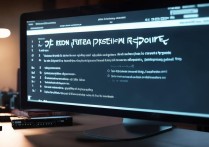



 冀ICP备2021017634号-12
冀ICP备2021017634号-12
 冀公网安备13062802000114号
冀公网安备13062802000114号